在使用智信固定资产管理软件的时候,很多客户都是希望能结合条码打印机及手持终端来使用。在以往的客户中,往往由于条码打印机的设置问题,经常使得条码打印的速度低下。 为了让客户更高效率的使用条码打印机,现介绍桌面打印机的一些设置及操作问题。
第一步,安装打印机。新买的打印机都是需要我们进行简单的安装。碳带卷轴及碳带回卷轴的安装,如图:

需要注意的是,碳带回卷轴一定要把更大头的那端放右边,否则会导致碳带回卷轴不转动。标签卷轴的安装,如图:

标签纸从碳带下穿过。

打印机就基本安装完成。
第二步,安装打印机驱动。连接好打印机,接通打印机电源,打开打印机。找到打印机光盘,开始安装驱动。安装完后设置这台打印机为默认打印机。

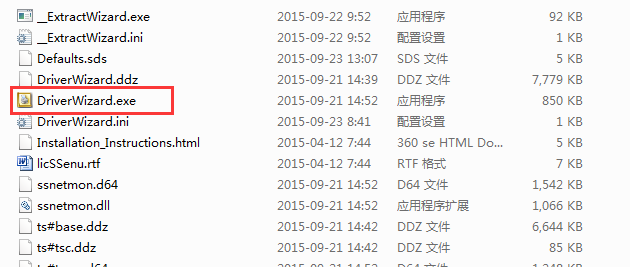 第三步,试纸。按住“暂停”键不放手再开机,直到等纸走出来再放手。 第三步,试纸。按住“暂停”键不放手再开机,直到等纸走出来再放手。
第四步,设置纸张大小。例如,要设置成 100*40mm的标签纸怎么来设置呢?
在控制面板,找到“设备和打印机”找到到刚刚设置好的默认打印机。1、设置打印机属性。点到默认打印机右键,选择打印机属性。点开高级设置。
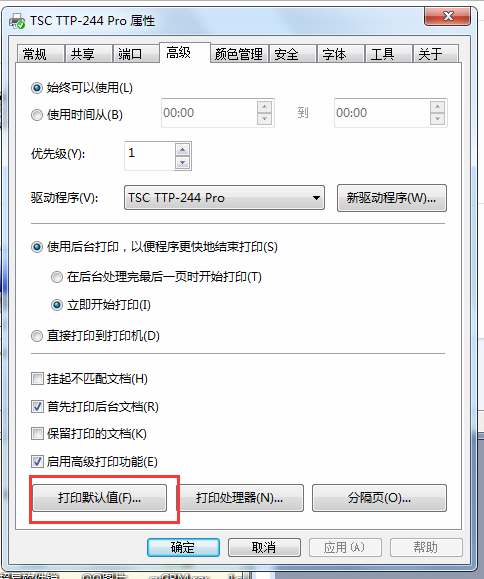
进入打印机默认值设置,点击下图中的“编辑”按钮,在标签纸大小下面写上宽度100.0mm,高度40.0mm 即可。
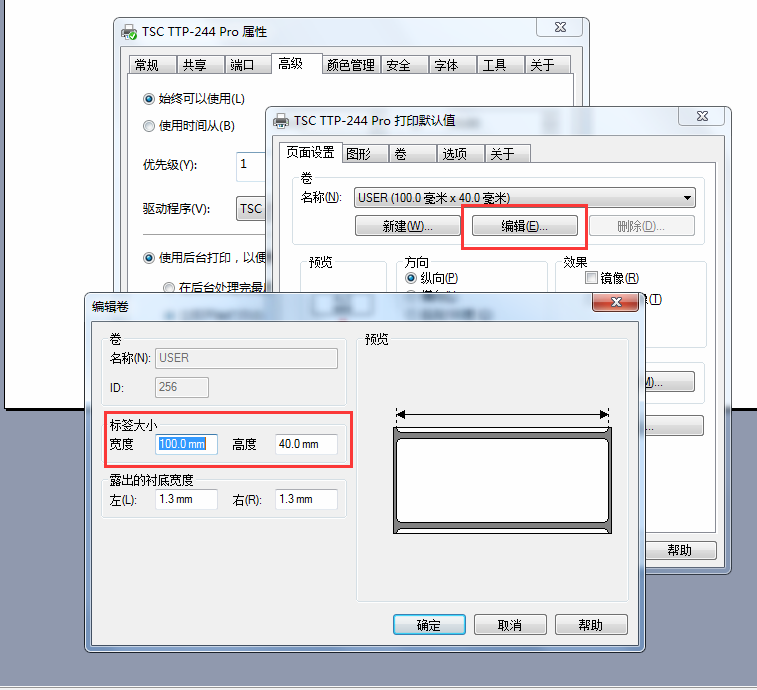
2、设置打印机首选项。点到默认打印机右键,选择打印首选项。点击“编辑”按钮
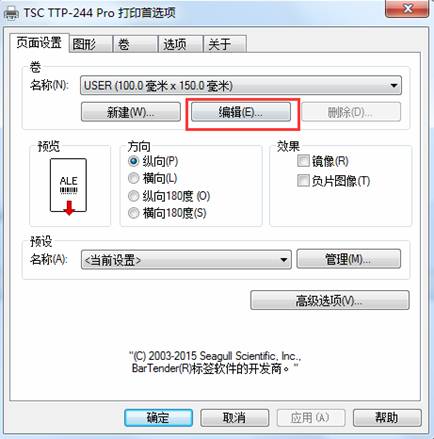
标签纸大小的宽度 改成100.0mm,高度改成40.0mm即可。
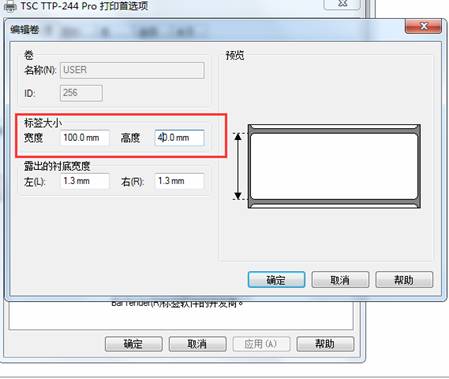
都设置完的话,打印机的设置也就完成了。 |


